在日常使用 Windows 系统时,很多人都习惯于打开 CMD(命令提示符)来执行各种操作,从简单的文件管理到复杂的脚本编写,CMD 作为一个经典的工具确实陪伴我们走过了漫长的岁月。然而,随着系统管理需求的提升和自动化任务的复杂化,CMD 的局限性日益显现。此时,PowerShell 应运而生,它不仅继承了 CMD 的传统,还在此基础上大幅扩展,成为了一个功能强大、灵活多变的命令行和脚本编写环境。
在本文呢中,我们将一起深入探讨 CMD 与 PowerShell 之间的区别,了解为什么 PowerShell 能够成为 CMD 的完美替代品。我们还会解密 PowerShell 中的独门利器——Cmdlet,看看它们如何帮助你轻松应对系统管理和任务自动化的挑战。最后,你将学会如何自定义并封装自己的 Cmdlet,让 PowerShell 真正成为你的得力助手。无论你是一个初学者还是经验丰富的 IT 专业人士,本文都会为你打开一扇通往更高效、更强大 Windows 管理世界的大门。
1.CMD 与 PowerShell 的区别
-
历史背景与发展
- CMD:作为 Windows 的传统命令行工具,CMD 源于早期的 DOS 操作系统,具有简单的命令集和功能,主要用于执行基础的 Windows 系统命令。
- PowerShell:推出于 2006 年,是一种更现代化的命令行界面和脚本语言环境,专为系统管理和自动化任务设计。它不仅能执行 Windows 命令,还集成了 .NET 框架,支持丰富的 Cmdlet 和复杂的脚本操作。
-
功能对比
- 命令支持:
- CMD 仅支持基本的 Windows 命令,功能较为单一。
- PowerShell 支持 Cmdlet、脚本语言特性(如变量、函数、循环)和传统的 CMD 命令,还能执行 Linux 风格的命令(通过别名实现)。
- 脚本与扩展性:
- CMD 的脚本功能局限于批处理脚本,缺乏强大的编程能力。
- PowerShell 则是一个完整的脚本语言环境,可以编写复杂的自动化脚本,操作对象和数据更加灵活。
- 兼容性与别名机制:
- 为了兼容旧版的 CMD,PowerShell 通过 alias(别名)机制,将 CMD 命令映射到等效的 PowerShell Cmdlet。例如,在 PowerShell 中输入
dir实际上调用的是Get-ChildItem。 - 你可以通过
Get-Alias查看所有别名映射关系,或通过Get-Command查看命令对应的 Cmdlet。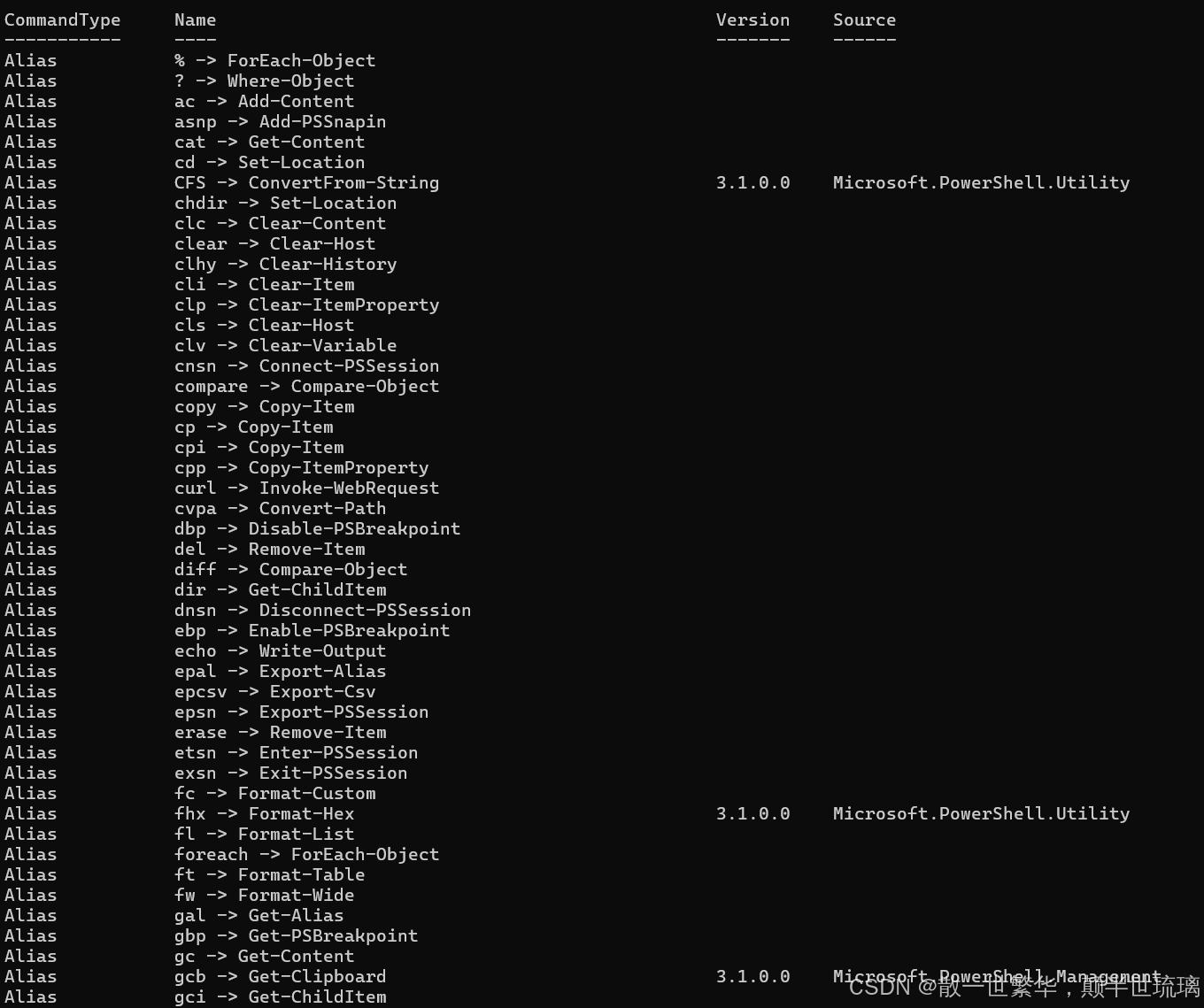
- 为了兼容旧版的 CMD,PowerShell 通过 alias(别名)机制,将 CMD 命令映射到等效的 PowerShell Cmdlet。例如,在 PowerShell 中输入
- 命令支持:
2.Cmdlet 的场景及命令使用
-
Cmdlet 概述
Cmdlet 是 PowerShell 中专用的命令,它们由 .NET 库编写,设计用于执行特定任务。与传统的命令不同,Cmdlet 返回的是 .NET 对象,而不是文本。这使得数据处理更加灵活,可以通过管道符
|将数据流从一个命令传递到另一个命令。 -
Cmdlet 的作用
- 系统管理:通过 Cmdlet,你可以轻松地管理和监控系统资源,如进程、服务、文件系统等。Cmdlet 如
Get-Process可以帮助你查看所有运行的进程,Start-Service则可以启动指定服务。 - 自动化任务:借助 Cmdlet,你可以编写脚本自动执行重复性任务,从而提高工作效率。例如,通过
Get-EventLog查看事件日志并使用Export-Csv导出为 CSV 文件,你可以轻松完成数据的采集和存档。 - 数据处理与转换:Cmdlet 能够处理和转换数据,适合用于管道式操作。比如,
Select-Object可以选择对象的特定属性,Where-Object则用于筛选符合条件的数据。
- 系统管理:通过 Cmdlet,你可以轻松地管理和监控系统资源,如进程、服务、文件系统等。Cmdlet 如
-
常用 Cmdlet 示例
- 系统信息管理:
Get-Process:获取当前正在运行的进程信息。Get-Service:列出系统中所有服务及其状态。
- 文件与目录操作:
Get-ChildItem(别名dir):列出指定目录的内容。Copy-Item:复制文件或文件夹。
- 网络管理:
Test-Connection(类似ping):测试网络连接。Get-NetIPAddress:获取当前系统的 IP 地址信息。
- 系统信息管理:
-
管道符的使用
- PowerShell 中的管道符
|允许将一个 Cmdlet 的输出作为另一个 Cmdlet 的输入。这种设计使得复杂的数据处理任务可以通过简单的命令链实现。 - 示例:
Get-Process | Where-Object {$_.CPU -gt 100}:筛选出 CPU 占用超过 100 的进程。Get-ChildItem | Sort-Object Name:按文件名排序目录内容。
- PowerShell 中的管道符
-
Alias 与 Cmdlet 的兼容性
- PowerShell 为了兼容传统的 CMD 命令,通过 alias(别名)机制将旧命令映射到对应的 Cmdlet。例如,输入
ls实际上调用的是Get-ChildItem。 - 使用
Get-Alias可以查看所有的别名映射关系,使用Get-Command可以查看某个命令对应的实际 Cmdlet。
- PowerShell 为了兼容传统的 CMD 命令,通过 alias(别名)机制将旧命令映射到对应的 Cmdlet。例如,输入
3.自定义封装 Cmdlet 命令
-
什么是自定义 Cmdlet?
- 自定义 Cmdlet 是指用户通过 PowerShell 脚本或编写 .NET 代码扩展 PowerShell 功能,创建新的命令。这种灵活性允许你根据特定需求来设计命令,提升工作流程的效率。
-
示例:通过脚本自定义 Cmdlet
- 你可以直接在 PowerShell 脚本中定义一个自定义函数,像使用 Cmdlet 一样调用它。以下是一个示例代码:
function Get-LargeFiles { param ( [string]$Path = ".", [int]$SizeThresholdMB = 100 ) Get-ChildItem -Path $Path -Recurse | Where-Object { $_.Length -gt ($SizeThresholdMB * 1MB) } | Select-Object Name, Length, FullName } # 使用示例 Get-LargeFiles -Path "C:\Your\Directory" -SizeThresholdMB 500- 解释:
Get-LargeFiles是一个自定义的 Cmdlet,它接受目录路径和文件大小阈值两个参数,递归搜索目录下大于指定大小的文件,并输出其名称、大小和完整路径。- 通过管道符将
Get-ChildItem的输出传递给Where-Object来筛选符合条件的文件,最后使用Select-Object提取并显示相关属性。
-
示例:通过 .NET 代码创建 Cmdlet
- 如果你需要更高级的功能,可以通过 C# 编写 .NET 程序并将其打包成 Cmdlet。在 Visual Studio 中创建一个新的类库项目,然后参考以下代码:
using System; using System.Management.Automation; [Cmdlet(VerbsCommon.Get, "Greeting")] public class GetGreetingCmdlet : Cmdlet { [Parameter(Mandatory = true)] public string Name { get; set; } protected override void ProcessRecord() { WriteObject($"Hello, {Name}!"); } }- 解释:
Get-Greeting是一个自定义 Cmdlet,用于生成问候语。它接受一个Name参数并输出相应的问候信息。- 将此类库编译为 DLL 后,可以通过
Import-Module命令加载到 PowerShell 中,然后像使用其他 Cmdlet 一样调用Get-Greeting。
-
总结
自定义 Cmdlet 可以根据实际需求扩展 PowerShell 的功能,无论是通过脚本函数还是编写 .NET 代码,都能为你的工作提供极大的便利和灵活性。

